Как в сервисе 1С:Фрешь сохранить резервную копию приложения на компьютер пользователя?
Владелец абонента или пользователь, имеющий право на запуск и администрирование приложения, могут выгрузить любую созданную резервную копию приложения на свой компьютер.
Для того чтобы выгрузить резервную копию приложения в файл, необходимо выполнить следующее:
-
1) Войти в свой личный кабинет, например, щелкнув ссылку Личный кабинет на странице Мои приложения сайта сервиса.
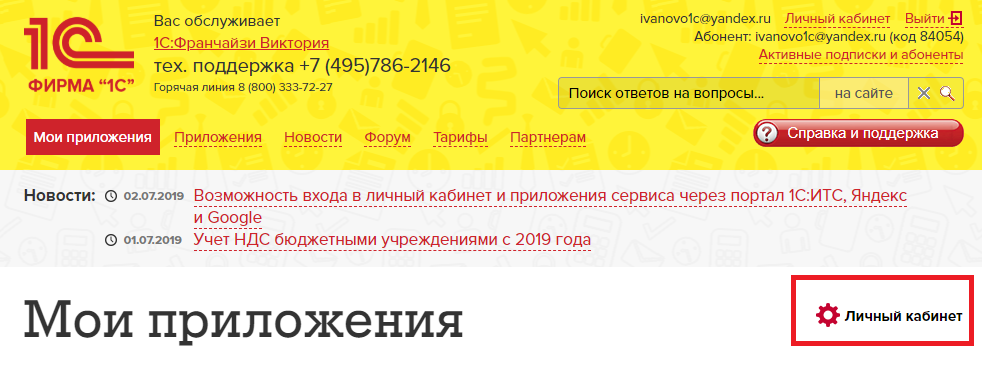
-
2) Открыть список резервных копий всех приложений или одного выбранного приложения:
- - Список резервных копий всех приложений:
Если выбрать в личном кабинете действие Архивирование,

будет выведен список резервных копий всех приложений абонента:
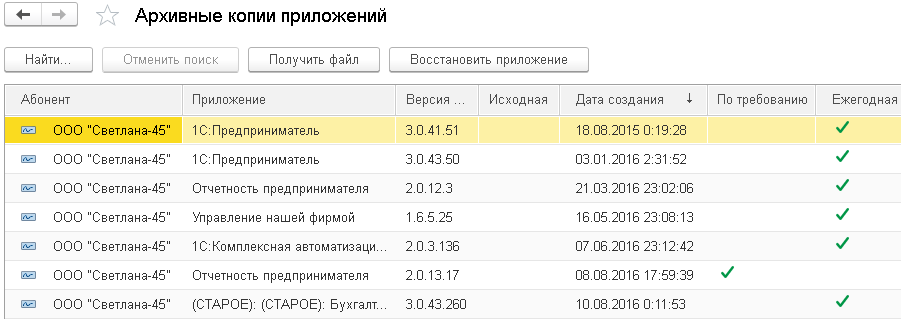
- Список резервных копий выбранного приложения:
Если вывести карточку приложения и выбрать в ней действие Резервное копирование — Архивные копии приложений.
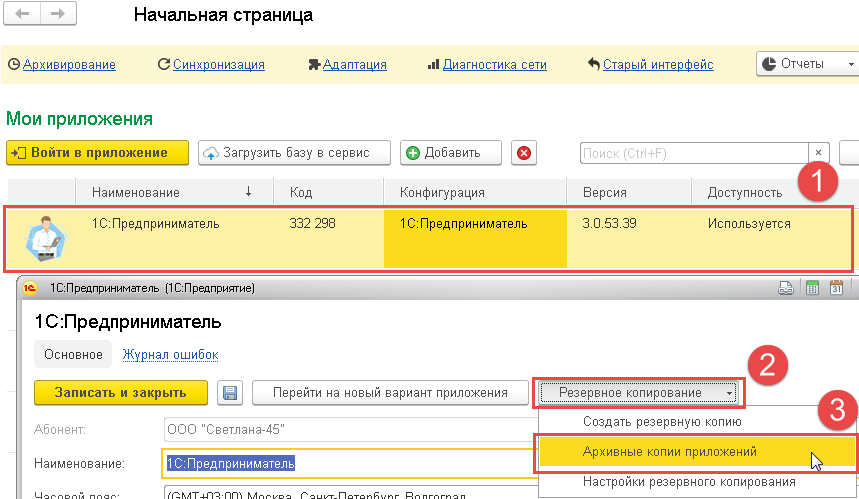
Будет выведен список резервных копий выбранного приложения:
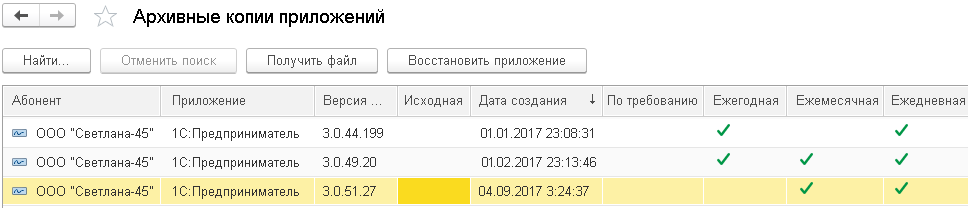
3) В окне Архивные копии приложений для каждой резервной копии показываются сведения о наименовании приложения, типе и дате создания резервной копии.
В этом окне следует выделить нужную резервную копию и нажать кнопку Получить файл.
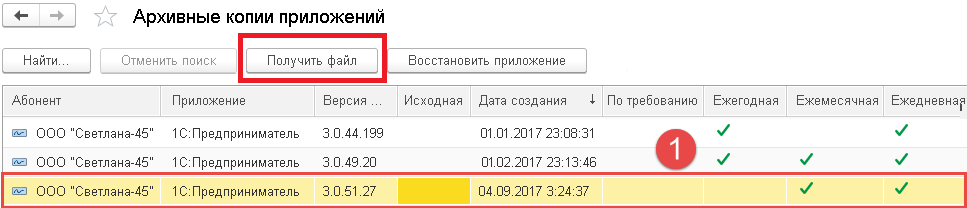
4) Будет выведено окно со сведениями о размере файла и вопросом, действительно ли вы хотите получить этот файл.

5) При ответе Да будет выведен запрос о том, какое действие следует выполнить с файлом.
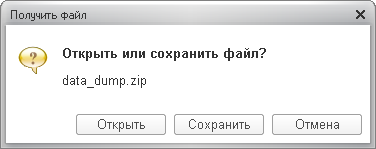
Следует нажать кнопку Сохранить.
6) В выведенном запросе Сохранить как: - выбрать каталог для сохранения файла; - задать имя сохраняемого файла (если предложенное по умолчанию имя не устраивает); - нажать кнопку Сохранить.
я даю согласие на обработку персональных данных
я даю согласие на обработку персональных данных